So kopieren und fügen Sie Sonderzeichen ein
So kopieren und fügen Sie Sondersymbole ein: 1. Markieren Sie mit der Maus die Sondersymbole, die Sie auswählen möchten, und klicken Sie zum Kopieren und Einfügen mit der rechten Maustaste. 2. Markieren Sie mit der Maus Symbole hinzufügen und mit den Tastenkombinationen [STRG+C] und [STRG+V] die Zuweisung und das Einfügen durchführen.

Besondere Symbole sind in der Tat selten. Es ist jedoch bequemer, eine Kopie zu verwenden.
Methode zum Kopieren und Einfügen:
1. Markieren Sie mit der Maus die Sondersymbole, die Sie auswählen möchten, und klicken Sie dann zum Kopieren auf die rechte Maustaste. Zum Schluss mit der rechten Maustaste klicken und einfügen.
2. Sie können das Symbol auch mit der Maus überprüfen und die Tastatur verwenden: STRG-Taste + C (Kopieren). STRG+V zum Einfügen! Wenn die rechte Maustaste nicht ausgewählt werden kann, können Sie natürlich auch die Tabulatortaste verwenden, um das gewünschte Sondersymbol auszuwählen.
Einige spezielle Symbole, die auf Computern verwendet werden:
Grafische Symbole: ♠ ♣ ♧ ♡ ♥ ❤ ❥ ❣ ♂ ♀ ✲ ☀ ☼ ☾☽ ◐ ◑ ☺ ☻ ☎. ☏ ✿ ❀ ⁂ﻬ ๑۩ ✁⊹⊱⋛⋋ ⋌⋚⊰⊹
Musikalische Symbole: ♫ ♬ ♪ ♩ ♭ ♪ ∮ ⌒
Mustersymbole: ▂ ▃. ▄ ▅ ▆ ▇ █ ■ 〓 ◢ ◣ ◥ ◤ □ ▣ Zurück zu ▧ ▨ ▤ ▥ ▦ ▩ ◘ ◙ ▓ ▒ ░ ◖◗ ◄ ► ✡ ★ ☆ ✰ ✖ ◆ ◈ ◇ ▲ △▼. ▽ ● • 〇◎ ⊙ ○ ⊕ Θ ¤ ◈ ♦ ◊
Mathematische Symbole: ++--× ÷ /± =≠ ≈ ≤ ≥ ≡ ≈ ≌ ∽ ∝ ∞ ~ ~ ∑ ∏ ∪∩∧∨∈∫∮‖△∠ ⊥ ⌒ ∵ ∷ √ § № Ω Ö ф ю Ю Ψ ω ξ ζ
Klammer: 【】〖〗 { } ( ) < > <>≮≯ ❝❞
Pfeilsymbol: ↑↓← → ↘↙↔ ↕ ☇ ☈ ➽ ➸ ➹ Ш
Sonderzeichen: ㊀㊁㊂㊃㊄㊅㊆㊇㊈㊉⓪①②③④⑤⑥⑦⑧⑨⑩⑪⑫⑬⑭ ⑮⑯⑰⑱⑲ ⑳❶❷❸❹❺❻❼❽❾❿ ⒶⒷⒸⒹⒺⒻⒼⒽⒾⒿⓀⓁⓂⓃⓄⓅⓆⓇⓈⓉⓊⓋⓌⓍⓎ ⓓⓔⓕⓖ ⓗⓘ ⓙⓚⓛⓜⓝⓞⓟⓠⓡⓢⓣⓤⓥⓦⓧⓨⓩ ㊎㊍㊌㊋㊏㊐㊊㊣ ㊝ ⓛⓞⓥⓔ © ® ™ ℡ Celebrity εїз Abulationssymbole: ╔ ╗╚ ╝╬ ╩ ╓ ═‖ ┏ ┓┗ ┛┳ ⊥┠ ┨┯ ┷ 『 』 ━┃ ┌ ┐└ ┘∟| ︴— ╭ ╮╰ ╯( ) 〔 〕 ┇┋┆┊┅ ┉ ┄ ┈ ﹉ ﹎ ﹋ ﹏ ﹌
Waffen: 【】—一▄【┻┳═一▄【┳一▄【┻═┳一▄【┳-一▄【┻═┳ [┳═一▄【┳一• ▄【┳═一【 ┳═一oO --═┳【 ∝╬══→ ::=====>> ▄▄ ●●●●●● ▄▅██████▅▄▃▂ ██████████████. ◥⊙▲⊙▲⊙▲⊙▲ ⊙▲⊙▲◤
Ausdruck Gesichts-Make-up: 。◕‿◕。 べòべo(‧'''‧)o ゃōゃ*^_^* ^*^ ^-^ ^_^ ^( ^ ⊙▂⊙ ⊙0 ⊙ ⊙^⊙ ⊙ω⊙ ⊙﹏⊙ ⊙△⊙ ⊙▽⊙ ◑▂◐ ◑0◐ ◑^◐ ◑ω◐ ◑﹏◐ ◑△ ◐ ◑▽◐. ∩▂∩ ∩0∩ ∩ ^∩ ∩ω∩ ∩ ﹏∩ ∩▽∩ ∪▂∪ ∪0∪ ∪^∪ ∪ω∪ ∪﹏∪ ∪△∪ ∪▽∪ ≥▂≤ ≥0≤ ≥ ^≤ ≥ω≤ ≥﹏≤ ≥△≤ ≥ ▽≤ >▂< >0< >^< >ω< >﹏< >△< >▽< ╯▂╰ ╯0╰ ╯^╰ ╯ω╰ ╯﹏ ╰ ╯△╰ ╯▽ ╰ +▂ + +0+ +^+ +ω+ +﹏+ +△+ +▽+ ˋ▂ˊ ˋ0ˊ ˋ^ˊ ˋωˊ ˋ﹏ˊ ˋ△ˊ ˋ▽ˊ ●▂● ●0● ● ^● ●ω● ●﹏● ●△● ●▽● ˇ▂ˇ. ˇ0ˇ ˇ^ ˇ ˇωˇ ˇ﹏ˇ ˇ△ˇ ˇ▽ˇ ˙▂˙ ˙0˙ ˙^˙ ˙ω˙ ˙﹏˙ ˙△˙ ˙▽˙ ≡(▔﹏▔ )≡  ̄□  ̄| | [>/< ] <('^′)> <("""O"")> (='′=) o(¯▽¯ ;) (-__-)b ( #'') ('▽′)ψ (°ο°) (^人^) (*‧↓˙*) (O ^ ~ ^ O) (;°○° ) ( > c < ) ... ¤¸¸.•´¯`•.¸•.>>--» «---<<•.¸¸.•´¯`•.¸¸ .¤... •°∴ ☆ . . •° ╰☆╮ ☆¨*·¤.,.~·**¯`·* *·´¯**·~.,.¤·*¨☆ ๑۩۩.. ..۩۩๑ ๑۩۩ ۞۩۩๑ ๑۩ﺴ ﺴ۩๑ ๑۞๑ ☜♡☞ ⊹⊱⋛⋋ ⋌⋚⊰⊹ ✿*゚¨゚゚✿
Das obige ist der detaillierte Inhalt vonSo kopieren und fügen Sie Sonderzeichen ein. Für weitere Informationen folgen Sie bitte anderen verwandten Artikeln auf der PHP chinesischen Website!

Heiße KI -Werkzeuge

Undresser.AI Undress
KI-gestützte App zum Erstellen realistischer Aktfotos

AI Clothes Remover
Online-KI-Tool zum Entfernen von Kleidung aus Fotos.

Undress AI Tool
Ausziehbilder kostenlos

Clothoff.io
KI-Kleiderentferner

AI Hentai Generator
Erstellen Sie kostenlos Ai Hentai.

Heißer Artikel

Heiße Werkzeuge

Notepad++7.3.1
Einfach zu bedienender und kostenloser Code-Editor

SublimeText3 chinesische Version
Chinesische Version, sehr einfach zu bedienen

Senden Sie Studio 13.0.1
Leistungsstarke integrierte PHP-Entwicklungsumgebung

Dreamweaver CS6
Visuelle Webentwicklungstools

SublimeText3 Mac-Version
Codebearbeitungssoftware auf Gottesniveau (SublimeText3)

Heiße Themen
 1359
1359
 52
52
 So geben Sie das Unterstreichungssymbol ein
Feb 25, 2024 pm 09:42 PM
So geben Sie das Unterstreichungssymbol ein
Feb 25, 2024 pm 09:42 PM
So geben Sie Unterstreichungen auf der Tastatur ein: Das Unterstreichungssymbol ist ein spezielles Symbol auf der Computertastatur. Es wird häufig in vielen Bereichen wie Programmierung, Dokumentbearbeitung und Webdesign verwendet. Viele Leute wissen nicht, wie man das Unterstreichungssymbol auf der Tastatur eingibt. Wir werden es im Folgenden ausführlich vorstellen. Bei den meisten Standardtastaturen befindet sich das Unterstreichungssymbol in der unteren rechten Ecke des Ziffernblocks. Sie müssen die Umschalttaste und die Minustaste „-“ (auch Bindestrich genannt) darunter drücken, um das Unterstreichungssymbol einzugeben. Halten Sie also die Umschalttaste gedrückt und drücken Sie gleichzeitig die Minustaste, um zu unterstreichen
 Einfache Schritte zum Kopieren und Einfügen auf dem iPhone
Mar 26, 2024 pm 07:00 PM
Einfache Schritte zum Kopieren und Einfügen auf dem iPhone
Mar 26, 2024 pm 07:00 PM
1. Zuerst drücken und halten wir den Text, der kopiert werden soll. Nachdem ein vertikaler Balken auf dem Text erscheint, ziehen wir den vertikalen Balken, um den zu kopierenden Text auszuwählen. 2. Klicken Sie nach der Auswahl auf [Kopieren]. 3. Gehen Sie dann zu der Stelle, an der Sie einfügen möchten, klicken Sie auf das Eingabefeld oder drücken Sie lange darauf und klicken Sie auf [Einfügen].
 Lernen Sie, schnell zu kopieren und einzufügen
Feb 18, 2024 pm 03:25 PM
Lernen Sie, schnell zu kopieren und einzufügen
Feb 18, 2024 pm 03:25 PM
So verwenden Sie die Tastenkombinationen zum Kopieren und Einfügen. Kopieren und Einfügen ist ein Vorgang, auf den wir bei der täglichen Verwendung von Computern häufig stoßen. Um die Arbeitseffizienz zu verbessern, ist es sehr wichtig, die Tastenkombinationen zum Kopieren und Einfügen zu beherrschen. In diesem Artikel werden einige häufig verwendete Tastenkombinationen zum Kopieren und Einfügen vorgestellt, um den Lesern dabei zu helfen, Kopier- und Einfügevorgänge bequemer durchzuführen. Tastenkombination zum Kopieren: Strg+Strg+C ist die Tastenkombination zum Kopieren. Durch Gedrückthalten der Strg-Taste und anschließendes Drücken der C-Taste können Sie den ausgewählten Text, die Dateien, Bilder usw. in die Zwischenablage kopieren. Um diese Tastenkombination zu verwenden,
 So kopieren Sie schnell in Xshell und fügen es ein – So kopieren Sie schnell in Xshell und fügen es ein
Mar 04, 2024 pm 02:30 PM
So kopieren Sie schnell in Xshell und fügen es ein – So kopieren Sie schnell in Xshell und fügen es ein
Mar 04, 2024 pm 02:30 PM
Viele Benutzer sind gerade mit der Xshell-Software in Berührung gekommen und wissen nicht, wie man schnell in Xshell kopiert und einfügt. Der folgende Artikel zeigt Ihnen, wie man schnell in Xshell kopiert und einfügt. Die Verwendung häufig verwendeter Befehle zum Kopieren und Einfügen funktioniert in Xshell nicht. Nach der Überprüfung wurde festgestellt, dass die Standardbefehle zum Kopieren und Einfügen in Xshell unterschiedlich sind Mit Xshell können Sie Informationen kopieren und einfügen, aber nicht so gut. Die Geschwindigkeit und Bequemlichkeit häufig verwendeter Befehle zum Kopieren und Einfügen sind so eingestellt, dass Informationen schnell kopiert werden: Extras – Optionen – Tastatur und Maus, aktivieren Sie [Ausgewählten Text automatisch in die Zwischenablage kopieren] und bestätigen Sie die Einstellungen, um Informationen schnell einzufügen: Extras – Optionen – Tastatur und Maus – rechts drücken
 So erhalten Sie spezielle Symbole im WeChat-Spitznamen
Sep 20, 2023 pm 02:43 PM
So erhalten Sie spezielle Symbole im WeChat-Spitznamen
Sep 20, 2023 pm 02:43 PM
Informationen zum Erhalten spezieller Symbole für WeChat-Spitznamen erhalten Sie über die systemeigene Symboltastatur, Symboltastaturanwendungen von Drittanbietern, spezielle Symbolgenerator-Websites oder Unicode-Codierung. Detaillierte Einführung: 1. Bei iOS-Geräten einfach die Symboltaste auf der Tastatur gedrückt halten und dann das gewünschte Symbol auswählen -Party-Symbol-Tastatur-Anwendungen, wie Emoji-Tastatur oder Symbol-Tastatur usw.; 3. Spezielle Symbolgenerator-Website usw.
 Was soll ich tun, wenn das elektronische Patientenaktensystem nicht kopieren und einfügen kann?
Nov 08, 2023 pm 01:22 PM
Was soll ich tun, wenn das elektronische Patientenaktensystem nicht kopieren und einfügen kann?
Nov 08, 2023 pm 01:22 PM
Lösung: 1. Überprüfen Sie, ob das Netzwerk normal ist, und stellen Sie sicher, dass die Netzwerkverbindung normal ist. 2. Starten Sie den Computer oder das elektronische Krankenaktensystem neu und versuchen Sie, den Computer oder das elektronische Krankenaktensystem neu zu starten Versuchen Sie, das elektronische Patientenaktensystem auf die neueste Version zu aktualisieren. 4. Wenden Sie sich an den technischen Support.
 Warum kann mein Computer nicht kopieren und einfügen?
Aug 17, 2023 pm 04:10 PM
Warum kann mein Computer nicht kopieren und einfügen?
Aug 17, 2023 pm 04:10 PM
Der Grund dafür, dass der Computer nicht kopieren und einfügen kann, liegt an einem Betriebssystem-, Zwischenablage-, Anwendungs-, Viren- oder Hardwarefehler. Detaillierte Einführung: 1. Betriebssystem, starten Sie den Computer neu oder aktualisieren Sie den Betriebssystem-Patch, um das Problem zu lösen. 2. Zwischenablage löschen oder ein Zwischenablage-Verwaltungstool eines Drittanbieters verwenden, um das Problem zu lösen andere Anwendungen Kopieren und Einfügen in das Programm. Wenn es normal funktioniert, liegt das Problem bei der jeweiligen Anwendung. 4. Viren, verwenden Sie eine Antivirensoftware, um einen umfassenden Scan durchzuführen und Viren zu entfernen. 5. Hardwarefehler usw.
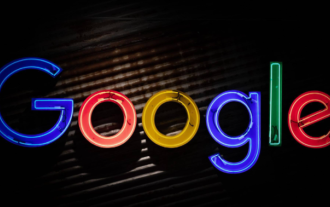 Was tun, wenn Google Chrome nicht kopieren und einfügen kann?
Mar 06, 2024 pm 11:30 PM
Was tun, wenn Google Chrome nicht kopieren und einfügen kann?
Mar 06, 2024 pm 11:30 PM
Was soll ich tun, wenn Google Chrome nicht kopieren und einfügen kann? Wenn wir Google Chrome zum Arbeiten oder Lernen verwenden, müssen wir viele Tastenkombinationen verwenden. Unter ihnen ist die Tastenkombination zum Kopieren und Einfügen die am häufigsten verwendete. Einfügen in Google Chrome Manchmal gibt es ungültige Situationen, also wie man diese Situation löst. In diesem Artikel erfahren Sie, wie Sie Google Chrome einrichten, das nicht kopiert und eingefügt werden kann. Google Chrome kann die Einstellungen nicht kopieren und einfügen. Tutorial 1. Öffnen Sie zuerst Google Chrome. 2. Klicken Sie auf die drei Balken in der oberen rechten Ecke und dann auf „Erweiterungen“ (wie im Bild gezeigt). 3. Klicken Sie erneut auf „Weitere Erweiterungen abrufen“ und stellen Sie fest, dass die Webseite nicht geöffnet werden kann. Dies liegt daran, dass Google blockiert ist (wie im Bild gezeigt).



